Uporabniki naletijo na neznane vrste datotek, na primer na dokumente s pripono CRD. Ponavadi predstavljajo podatke iz zastarelega programa Windows CardSpace ali kitare za različne programe, odprejo se z ustreznimi aplikacijami.
Kako odpreti CRD
Datotek te vrste, ki so dokumenti CardSpace, s sodobnimi različicami Microsoftovih operacijskih sistemov ni mogoče odpreti s sistemskimi orodji, saj je bila aplikacija prisotna samo v operacijskem sistemu Windows do različice 95. Vendar pa obstaja novejša rešitev za novejše različice sistema Windows. Tabulaturo kitare v tej obliki lahko odprete z običajnim "Notepadom".
1. način: datoteka AZZ
Če želite odpreti dokumente Windows CardSpace, uporabite program AZZ Cardfile.
Prenesite poskusno različico datoteke AZZ Cardfile z uradne spletne strani
- Zaženite aplikacijo in uporabite točke "Mapa" – "Uvozi".
- Nadalje skozi vmesnik "Raziskovalec" pomaknite se do lokacije ciljne datoteke in jo odprite.
- Vsebina dokumenta bo na voljo za branje v osrednjem delu okna programa.
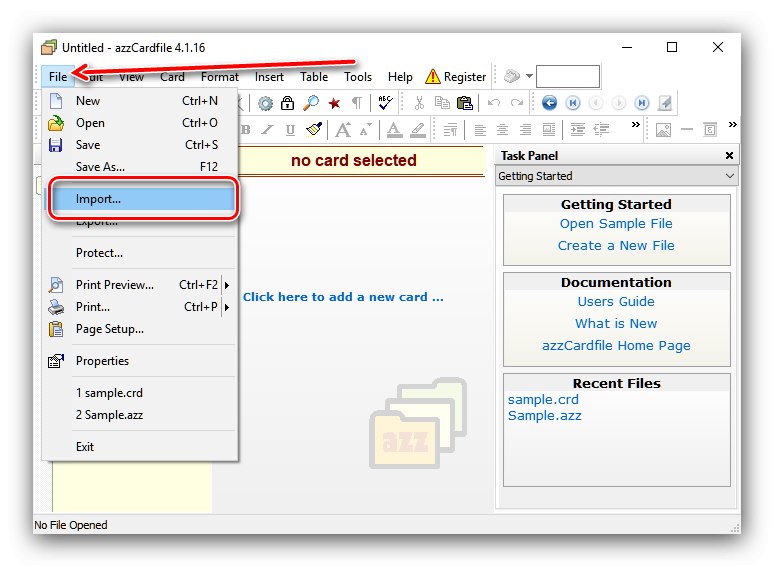
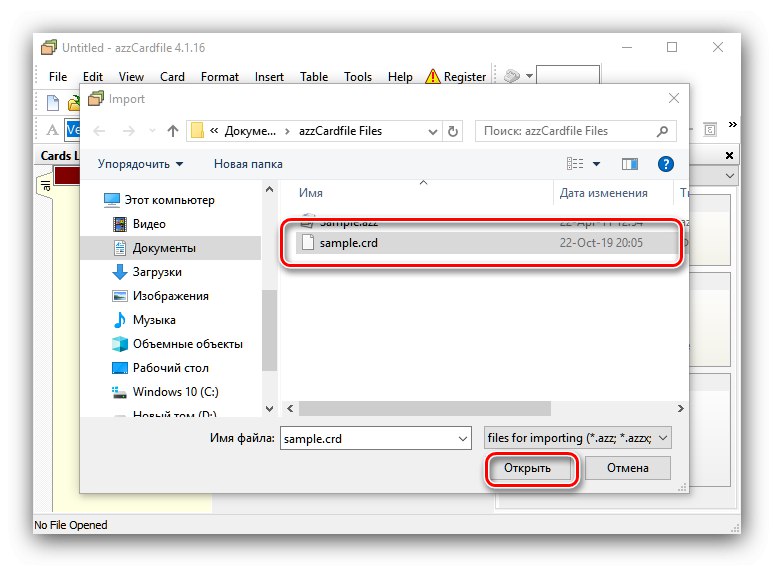
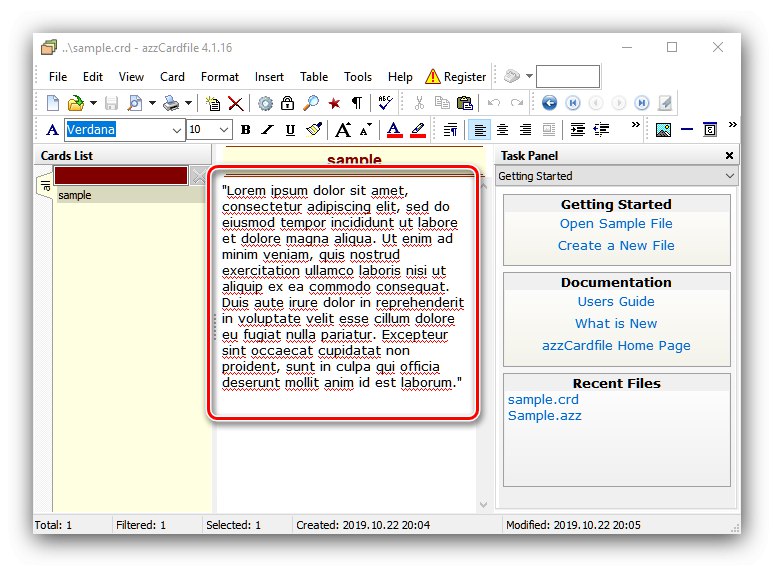
Aplikacija je učinkovita pri reševanju naloge, vendar nima ruske lokalizacije, brezplačna uporaba pa je možna le 30 dni. Vendar je program skoraj idealen za enkratno uporabo.
2. način: "Beležnica"
Za tablature kitare v formatu CRD vam niti ni treba namestiti dodatne programske opreme - celo najpogostejša lahko odpira takšne datoteke "Beležnica".
- Odpri "Beležnica" na kakršen koli priročen način, na primer tako, da ga najdete skozi "Iskanje".
- Po zagonu aplikacije uporabite njeno orodno vrstico, pot "Mapa" – "Odprto".
- Skozi "Dirigent" odprite imenik z želeno datoteko. Notepad je privzeto nastavljen tako, da odpre samo TXT, zato v spustnem meniju preklopite na "Vse datoteke"... Ko se dokument CRD prikaže na seznamu, ga izberite in kliknite "Odprto".
- Vsebina datoteke bo na voljo za ogled in urejanje.
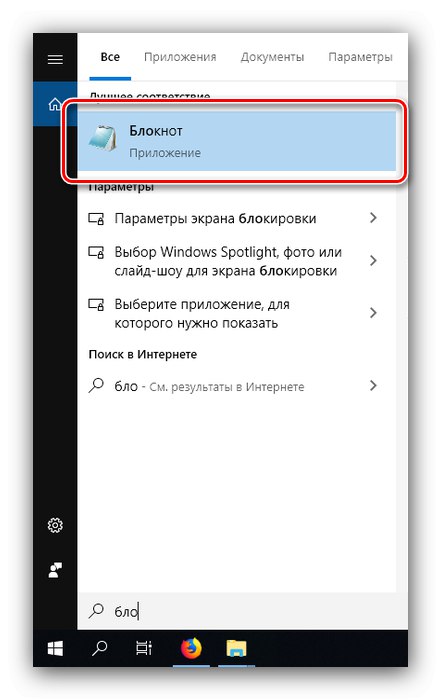
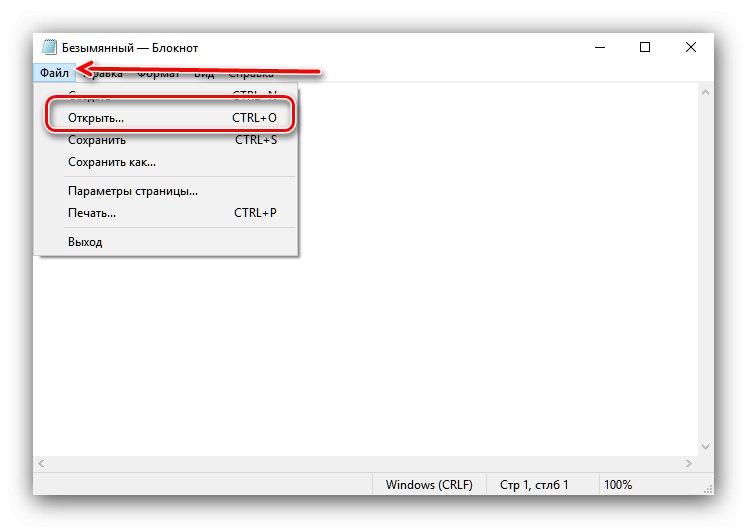
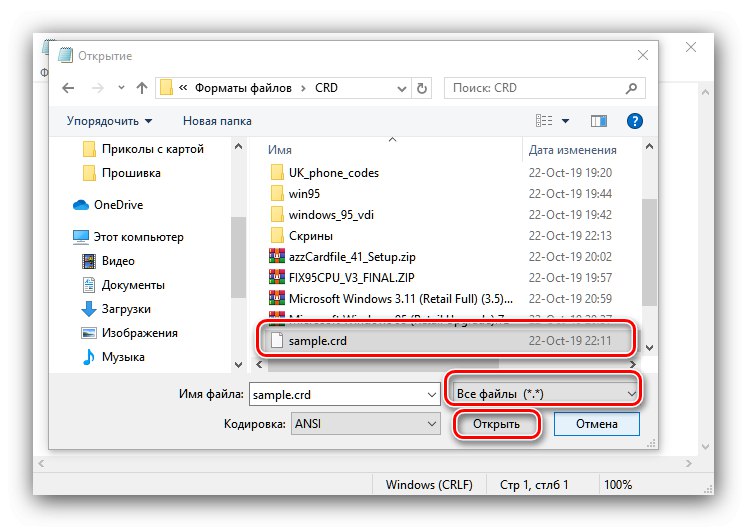
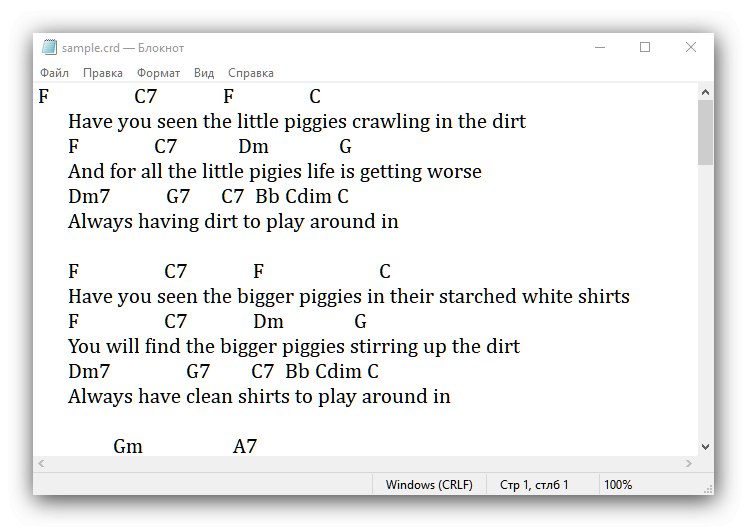
V redkih primerih "Beležnica" se ne more spoprijeti z odpiranjem CRD te vrste - to pomeni, da je datoteka poškodovana. Tu ni ničesar storiti, težave ni mogoče odpraviti.
Kot lahko vidite, je odpiranje obeh pogostih različic datotek CRD enostavno.